כיצד לבטל חסימה של אתר ב-Windows 10
Miscellanea / / April 22, 2022
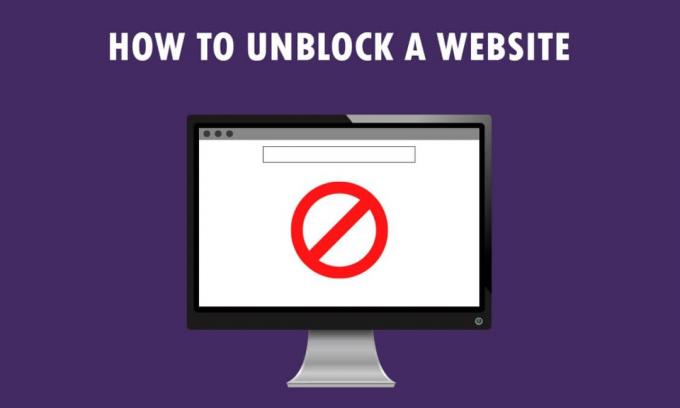
יש לך הודעה חדשה לראות, האתר שאתה מנסה לראות מוגבל! לא מסוג המסר שהיית רוצה לראות, נכון? אם אתה משתמש ב-Windows 10 PC ו-Google Chrome כדי לגשת לאתרים, מאמר זה נכתב עבורך. תלמד כיצד לבטל חסימה של אתר ב-Windows 10 וכיצד לבטל חסימה של אתרים ב-Google Chrome. בנוסף, אם אתה משתמש בתוכנת פרוקסי, תוכל ללמוד כיצד לפתוח אתרים חסומים באמצעות פרוקסי. קרא את המאמר עד הסוף כדי לקבל גישה מלאה לכל האתרים, כולל האתרים החסומים.
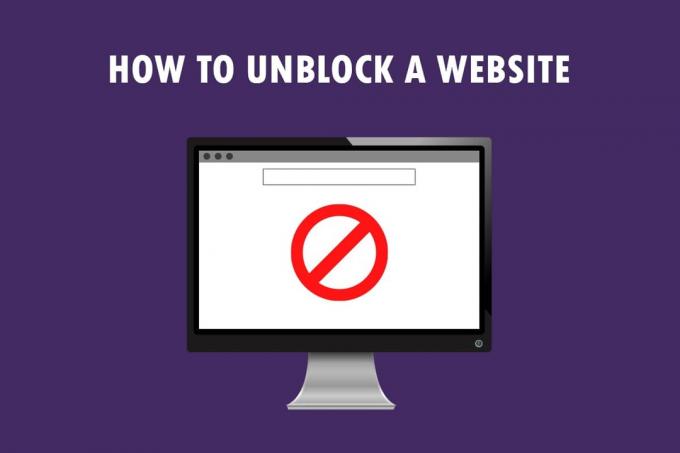
תוכן
- כיצד לבטל חסימה של אתר ב-Windows 10
- שיטות פתרון בעיות בסיסיות
- שיטה 1: השתמש ב-Proxy נייד
- שיטה 2: שנה שרתי DNS
- שיטה 3: השתמש בכתובת IP במקום ב-URL
- שיטה 4: אפשר דפדפן אינטרנט דרך חומת אש
- שיטה 5: השתמש ב-Google Translate
- שיטה 6: שנה הרשאות באפשרויות אינטרנט
- שיטה 7: הסר ערכי אתר מקבצי Hosts
- שיטה 8: הפעל DNS באמצעות HTTPS
- שיטה 9: עוקף את אזהרת Chrome
- טיפ מקצועי: כיצד להמיר דפי אינטרנט ל-PDF
כיצד לבטל חסימה של אתר ב-Windows 10
אם אינך יכול לגשת לאתר ב-Windows 10, אל תדאג! להלן הצגנו את כל השיטות האפשריות לביטול חסימת אתרים ב- Google Chrome.
שיטות פתרון בעיות בסיסיות
כדי לבטל חסימה של אתר ב-Windows 10, אתה יכול לנסות את שיטות פתרון הבעיות הבסיסיות המוזכרות בסעיף זה כשלב ראשוני.
- האפשרות המקדימה הראשונה היא לבדוק אם האתר מושבת עקב תחזוקה או בעיות אחרות. אתה יכול ליצור קשר עם החברים שלך או לבדוק אם האתר עדיין מתפקד בפלטפורמות שאילתות. אתה יכול לבקר ב גלאי למטה אתר כדי לדעת את הסטטוס.

- לפעמים, ספק שירותי האינטרנט או ספק שירותי האינטרנט עשויים שלא לתת לך גישה לצפייה באתרים מסוימים. אתה יכול לנסות להחליף את שלך חיבור Wi-Fi מנתב מודם לחיבור נקודה חמה ניידת ונסה להיכנס לאתר.
- אם יש תקלה בכתובת ה-IP של האתר, הפעלה מחדש של נתב המודם שלך עשוי לעזור לך לצפות באתרי האינטרנט. הפעל מחדש את נתב המודם שלך ונסה להתחבר שוב לאתר.
- ייתכן שאתרים מסוימים נחסמו עקב מיקומים גיאוגרפיים. VPN או רשת פרטית וירטואלית מאפשרת לך לצפות באתרים מוגבלים גיאוגרפית ועוזרת לך לעקוף את הצנזורה הממשלתית. קרא את המאמר ל הגדר חיבור VPN ב- Windows 10.
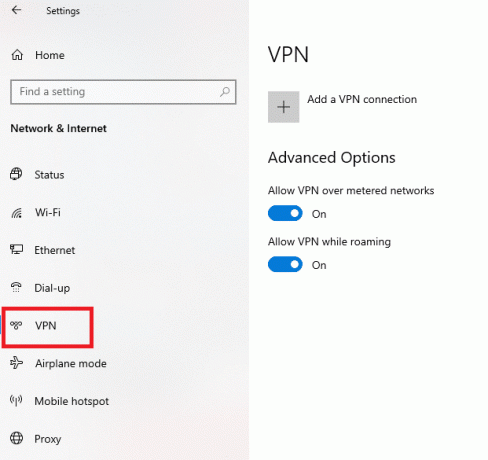
- נסה לשנות את הכתובת מ HTTP ל-HTTPS, או להיפך, ובדוק אם אתה יכול לגשת לאתר.
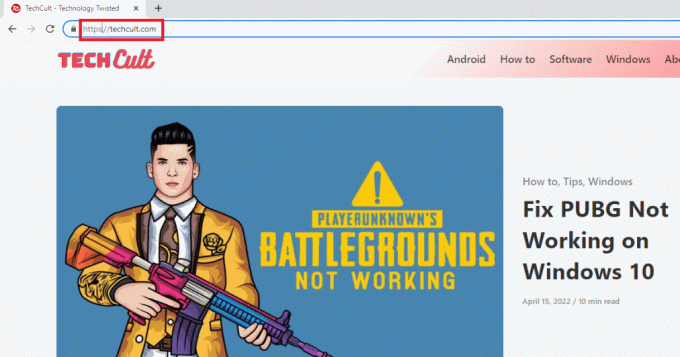
- תקלה נפוצה נוספת שנמצאה בשימוש באתר היא שדפדפן האינטרנט שלך עשוי שלא לתמוך בו. אם זה המקרה, אתה יכול נסה לעבור לדפדפן אינטרנט אחר, כגון Mozilla Firefox או Opera, ונסה לגשת לאתר בדפדפן.
שיטה 1: השתמש ב-Proxy נייד
שיטה זו היא התשובה כיצד לפתוח אתרים חסומים באמצעות פרוקסי. אם האתר נחסם עקב תנועה כבדה או בעיות דיווח, פרוקסי מסווה את התנועה ומאפשר לך לצפות בה. אתה יכול לקרוא את המאמר על תוכנת פרוקסי חינמית והתקן את ה-proxy הנייד המועדף עליך.
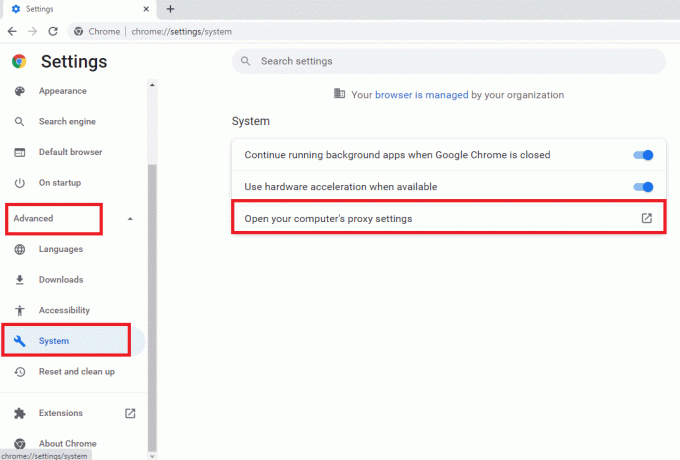
קרא גם: תקן שגיאת מסך כחול של Windows 10 Netwtw04.sys
שיטה 2: שנה שרתי DNS
שרתי ה-DNS או מערכת שמות הדומיין מאפשרים לך לצפות באתרי האינטרנט על ידי התאמת שם המארח של האתר לכתובת ה-IP הספציפית. ייתכן שיהיה עליך לשנות את שרת ה-DNS אם האתר אינו זמין במחשב שלך. קרא את המדריך שלנו ל שנה את הגדרות ה-DNS ב-Windows 10.
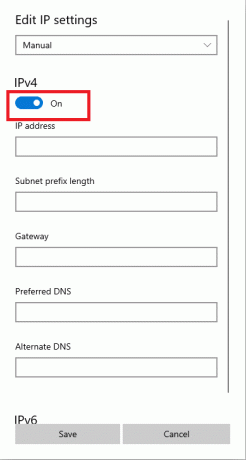
שיטה 3: השתמש בכתובת IP במקום ב-URL
אם כתובת האתר של האתר אינה נגישה, אתה יכול לנסות להשתמש בכתובת ה-IP של האתר. כדי למצוא את כתובת ה-IP, תוכל להשתמש בשורת הפקודה של האפליקציה ולהקליד את כתובת ה-IP ב-Google Chrome כדי לגשת לאתר.
פתק: אינך יכול לגשת לאתר אם האתר מוגש מחשבון שרת משותף. אם לא הצלחת לגשת אליו, המשך לשיטה הבאה.
1. לחץ על מפתח Windows, הקלד שורת פקודה ולחץ על הפעל כמנהל.

2. לחץ על כן בהנחיה.
3. סוּג ping techcult.com ולחץ על להיכנסמַפְתֵחַ.
פתק: עליך להקליד את כתובת האתר של האתר בפורמט זה. כאן, techcult.com משמש למטרות הסבר.
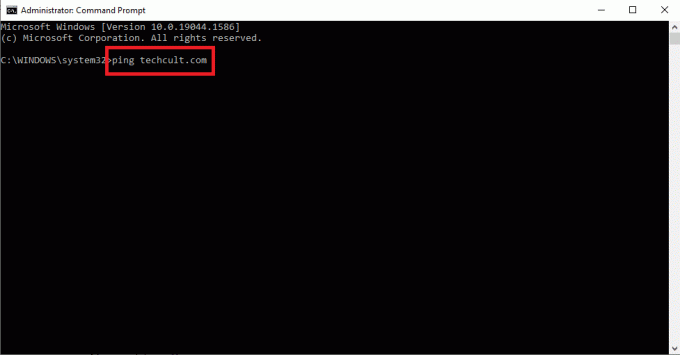
4. עותק ה כתובת ה - IP מוצג עבור האתר על ידי בחירה ולחיצה מקשי Ctrl + C.
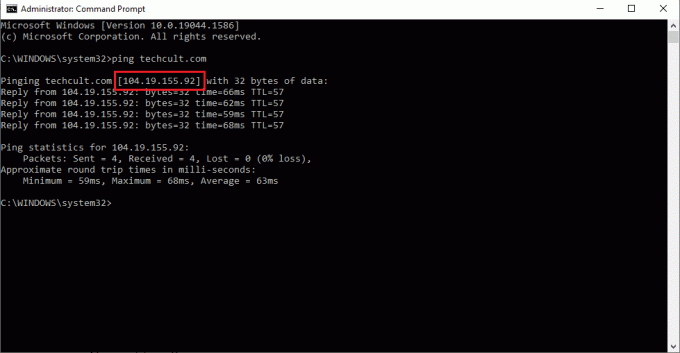
5. הדבק את ה כתובת ה - IP של האתר בשורת ה-URL על גוגל כרום ולחץ על להיכנס מַפְתֵחַ.
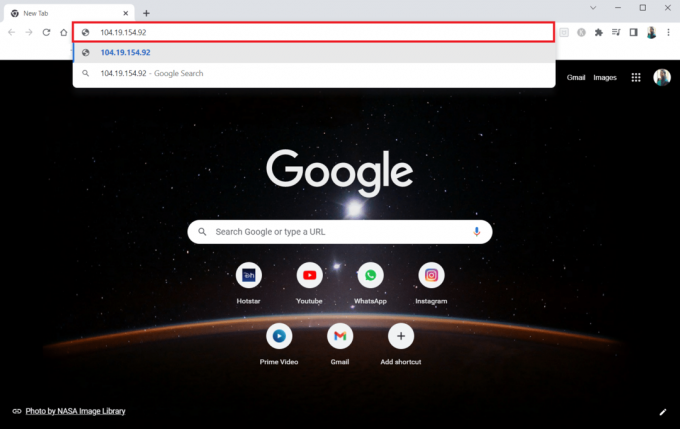
קרא גם:תקן מחשבים שלא מופיעים ברשת ב-Windows 10
שיטה 4: אפשר דפדפן אינטרנט דרך חומת אש
חומת אש היא שכבת אבטחה שעוזרת לך לנטר ולסנן את תעבורת הרשת במחשב האישי שלך. חומת האש עשויה לחסום את אתרי האינטרנט שלך ולהגביל אותך בגישה לאתרים. אתה יכול לעקוב אחר השלבים במדריך שלנו ל אפשר את דפדפן האינטרנט בחומת האש כדי לגשת לאתרי האינטרנט.
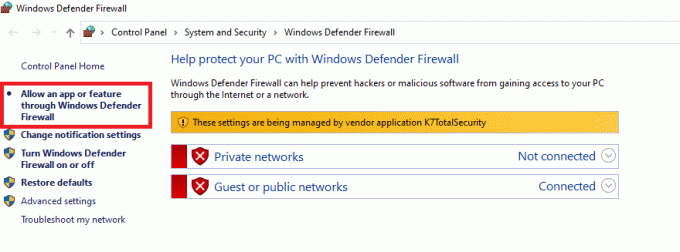
שיטה 5: השתמש ב-Google Translate
אפשרות פשוטה לגשת לאתר היא באמצעות גוגל תרגום אתר בגוגל כרום. בצע את השלבים הבאים.
1. לחץ על מפתח Windows, הקלד גוגל כרום ולחץ על לִפְתוֹחַ.

2. בקר ב גוגל תרגום אתר אינטרנט.
3. הקלק על ה טֶקסט כפתור בחלק העליון ובחר כל שפה, כמו ספרדית ברווח בצד שמאל.
4. בחר את השפה אנגלית בצד ימין של הקופסה.

5. עותק ה כתובת אתר ומדביקים אותו בקופסה.
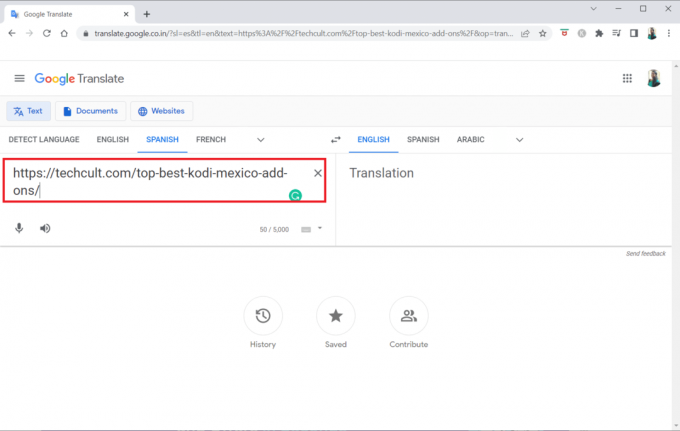
6. לאחר הצגת כתובת האתר, לחץ על קישור זמין לגישה לאתר במחשב האישי שלך.

קרא גם:תיקון Windows לא הצליח לזהות באופן אוטומטי את הגדרות ה-Proxy של הרשת הזו
שיטה 6: שנה הרשאות באפשרויות אינטרנט
שינוי הרשאות ב-Internet Options יכול להיות פתרון מתאים לביטול חסימת אתר ב-Windows 10. אם האתר לא מקבל גישה במחשב האישי שלך, עליך לשנות את ההגדרה ולספק גישה לאתר באפליקציית לוח הבקרה.
1. לחץ על מפתח Windows, הקלד אפשרויות אינטרנט ולחץ על לִפְתוֹחַ.
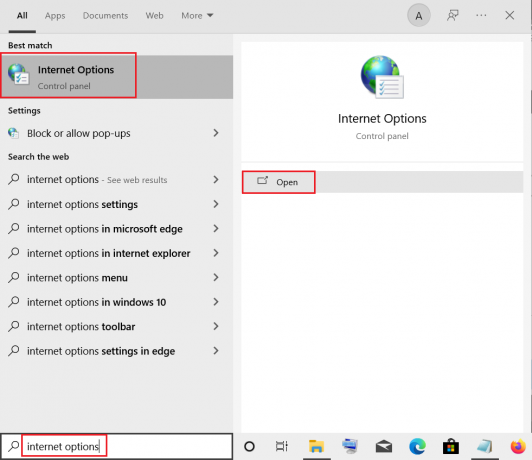
2. נווט אל בִּטָחוֹן לשונית ולחץ על אתרים מוגבלים אוֹפְּצִיָה.
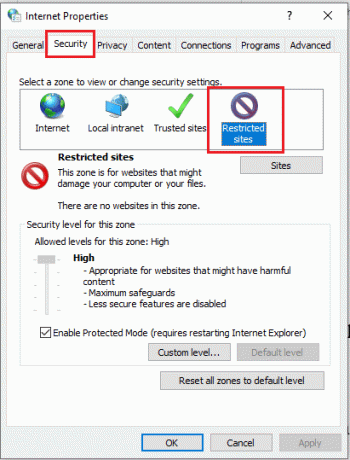
3. הקלק על ה אתרים לחצן כדי להציג את האתרים החסומים במחשב שלך.

4. בתוך ה אתרים מוגבלים חלון, בחר את האתרים בנפרד ולחץ על לְהַסִיר לחצן כדי להסיר את האתר מרשימה זו.
5. הקלק על ה סגור לחצן כדי לאשר את הבחירה.
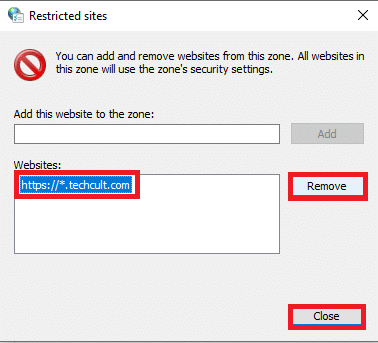
6. הקלק על ה בסדר לַחְצָן.
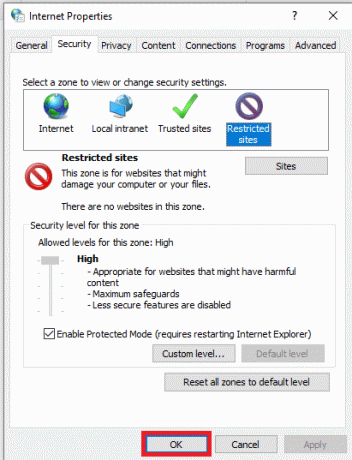
שיטה 7: הסר ערכי אתר מקבצי Hosts
קובץ המארחים מכיל את המיפויים של כתובות IP לשמות המארחים של אתרי האינטרנט כדי לאפשר לך לגשת אליהם בקלות. אם אף אחת מהשיטות לא עובדת עבורך, תוכל לנסות לאפס את קובץ המארחים במחשב האישי שלך.
1. לְהַשִׁיק סייר Windows על ידי לחיצה על מקשי Windows + E בּוֹ זְמַנִית.
2. נווט אל הקטע הבא נָתִיב.
C:\Windows\System32\drivers\etc
פתק: אם אינך יכול למצוא את הקובץ, סמן את האפשרות פריטים נסתרים בתוך ה נוף תַפרִיט.
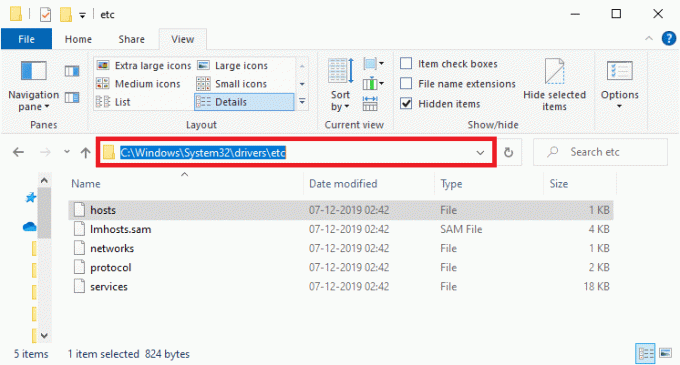
3. לחץ לחיצה ימנית על מארחים קובץ ובחר את לפתוח עם אוֹפְּצִיָה.
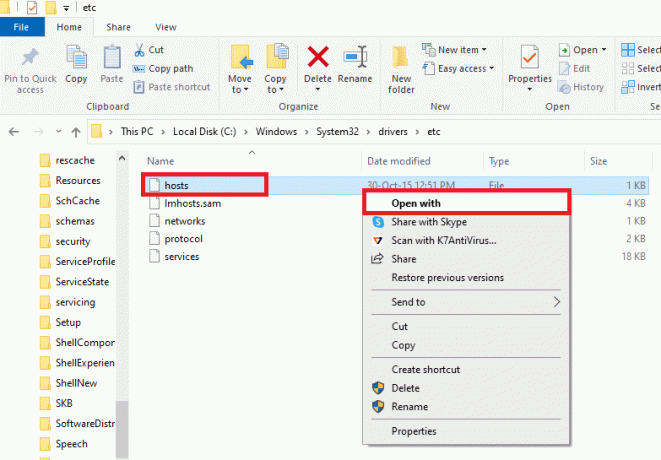
4. בחר פנקס רשימות ולחץ על בסדר לַחְצָן.

5. עכשיו, לחץ מקשי Ctrl + F בו זמנית כדי לפתוח את תיבת דו-שיח מצא ולמצוא כל כניסות IP אוֹ אתרי אינטרנט כמו 171.10.10.5 אוֹ www.techcult.com.

6א. אם לא קיבלת תוצאות חיפוש, אין לך שום פגום ערכי דפדפן במחשב האישי שלך.
6B. אם תמצא את ערכי דפדפן, לחץ לחיצה ימנית עליהם ו לִמְחוֹק אוֹתָם.
7. כעת, שמור את הקובץ על ידי לחיצה מקשי Ctrl + S יַחַד.
8. יְצִיאָה פנקס רשימות על ידי לחיצה על סגור כפתור בפינה הימנית העליונה.
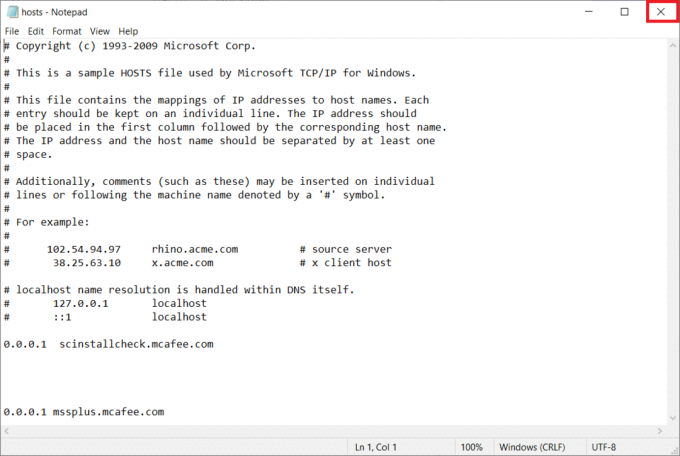
9. אתחול גוגל כרום ותבדוק אם אתה יכול לראות את האתרים.
קרא גם:לתקן את Ethernet אין שגיאת תצורת IP חוקית
שיטה 8: הפעל DNS באמצעות HTTPS
יש להפעיל את ההגדרה DNS על HTTPS כדי לאפשר לך לצפות באתר. ה-DoH מאפשר לך לעקוף את שאילתות ה-DNS ולצפות באתר. בצע את השלבים הבאים כדי לבטל את חסימת אתרים ב-Google Chrome.
1. לְהַשִׁיק גוגל כרום מ חיפוש Windows.
2. הקלק על ה סמל שלוש נקודות כפי שמתואר.
3. לאחר מכן, לחץ על הגדרות כפי שמוצג.

4. בחלונית השמאלית, לחץ על פרטיות ואבטחה, ובחלונית האמצעית, לחץ על בִּטָחוֹן.
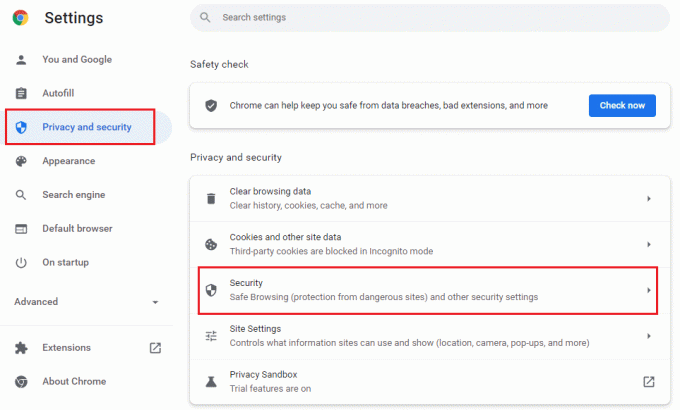
5. לאחר מכן, גלול מטה בעמוד הראשי ו להדליק הבורר עבור ה השתמש ב-DNS מאובטח אפשרות מתחת ל מִתקַדֵם תפריט כפי שמוצג.

6. עַכשָׁיו, לִטעוֹן מִחָדָשׁהאתר ולבדוק אם אתה יכול לגשת אליו או לא.
שיטה 9: עוקף את אזהרת Chrome
שיטה זו יכולה להיות האפשרות האחרונה כיצד לבטל חסימה של אתר ב- Windows 10 עבורך אם כל השיטות שהוזכרו לעיל נכשלו. שיטה זו מאפשרת לך לעקוף את האזהרה בדף Chrome. עם זאת, שיטה זו מומלצת רק אם אתה בטוח שהאתר מאובטח לחלוטין. בצע את השלבים הבאים כדי לבטל את חסימת אתרים ב-Google Chrome.
1. על שגיאת פרטיות עמוד, לחץ על מִתקַדֵם כפתור כפי שמודגש להלן.

2. לאחר מכן, לחץ על המשך לאתר(מְסוּכָּן).
לפעמים, אם כתובת האתר ארוכה, טעינת האתר עלולה להתעכב. אם זה המקרה, אתה יכול לנסות להשתמש בגרסת URL מקוצרת. לשם כך, השתמש בכל מקצר כתובת אתר כגון כתובת אתר זעירה. הפעל את הדף באמצעות הצורה הקצרה יותר של כתובת האתר כדי לגשת לאתר.

קרא גם:כיצד להגדיר שיתוף קבצי רשת ב-Windows 10
טיפ מקצועי: כיצד להמיר דפי אינטרנט ל-PDF
אם ברצונך להציג את תוכן העמוד לבד, תוכל לנסות להשתמש בכל אתר אינטרנט, כגון webtopdf, הממיר את דפי האינטרנט לפורמט PDF. עם זאת, לא ניתן להשתמש בשיטה זו אם ברצונך ליצור אינטראקציה עם התוכן באתר.

מוּמלָץ:
- 30 תוכנות CAD למתחילים הטובות ביותר
- 12 דרכים ליצירת חיבור מאובטח בכרום
- תקן פלאגין של Chrome שלא עובדים ב-Windows 10
- כיצד לשנות את תמונת Google שלי ל-GIF מונפש
אנו מקווים שהמאמר הזה היה מועיל ולמדת כיצד לבטל חסימה של אתר ב-Windows 10. במאמר יש תשובות לשאלות כמו כיצד לבטל חסימה של אתרים בגוגל וכיצד לפתוח אתרים חסומים באמצעות פרוקסי. נסה להשתמש בשיטות המתוארות במאמר ובטל את חסימת האתרים המועדפים עליך בקלות. אנא העשיר אותנו בהצעות שלך, ואל תהסס לפנות אלינו לקבלת סיוע בשאלותיך בקטע ההערות.



